Przeczytaj
Dotychczas, rozwiązując problemy dotyczące arkusza kalkulacyjnego, ręcznie wprowadzaliśmy dane do arkusza, a następnie odwoływaliśmy się do nich, tworząc formuły. Sposób ten sprawdzał się, kiedy rozwiązywane problemy były proste i nie korzystaliśmy z wielu danych.
Jednak będziemy rozwiązywać problemy, w których pojawi się duża ilość przetwarzanych danych. Wówczas możliwość nadawania nazw komórkom i ich grupom okaże się przydatna, ponieważ łatwiej jest zrozumieć zapis: =SUMA(dochody)/liczba_osób niż: =SUMA(A2:A14)/D5.
Bazy danychBazy danych zazwyczaj zawierają dużo informacji. Do niektórych często wracamy. Tym samym nieefektywne byłoby analizowanie adresowaniaadresowania użytego w formułach zawierających interesujące nas dane. Zakładając, że chcielibyśmy udostępnić bazę danych innemu użytkownikowi, on również musiałby samodzielnie rozszyfrować zawartość każdej formuły.
Na wszystkie powyższe problemy istnieje rozwiązanie.
Microsoft Excel
Definicja nazw
Jeśli często odnosimy się do konkretnej komórki lub zakresu komórek, mamy możliwość nadania im nazwy. Będziemy mogli wywołać tę nazwę zawsze, gdy zaistnieje potrzeba odwołania się do komórki lub zakresu komórek, któremu została ona przypisana.
Aby nadać nazwę komórce (lub zakresowi komórek), zaznaczamy ją, a następnie przechodzimy do zakładki Formuły. Następnie w polu Nazwy zdefiniowane, wybieramy opcję Definiuj nazwę.
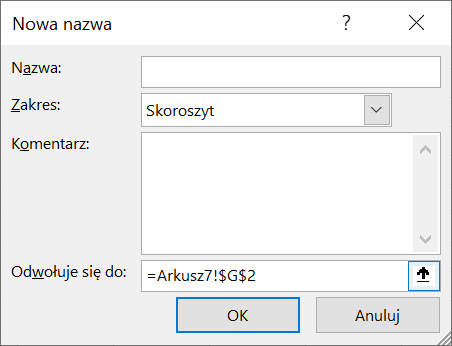
Mamy możliwość nadania nazwy oraz zakresu, w jakim będzie ona obowiązywać. Jeśli nie chcemy, aby ta sama nazwa użyta w innym arkuszu odwoływała się do komórki, której właśnie nadajemy nazwę, możemy zmniejszyć zakres do arkusza, w którym dana komórka się znajduje. Mamy również możliwość dodania komentarza do komórki lub zakresu komórek.
Używanie nazw w formułach
Nadajmy zakresowi komórek nazwę zakres i obliczmy sumę liczb zapisanych w tych komórkach.
W tym celu wprowadzamy następującą formułę:
=SUMA(zakres)
Nazwę zakresu możemy wprowadzić ręcznie, bądź (co może być przydatne w przypadku, gdy zdefiniowaliśmy dużą liczbę nazw) możemy użyć opcji Użyj w formule. Opcję tę znajdziemy w zakładce Formuły w polu Nazwy zdefiniowane.
Nazywanie zakresu z zestawienia
Dysponujemy zestawieniem, w którym zebraliśmy dane. Każdej z kolumn nadaliśmy nazwę.
Ponieważ będziemy często odwoływać się do zakresów poszczególnych kolumn, nadamy im nazwy. Moglibyśmy nadać nazwę każdemu zakresowi osobno, ale jeżeli chcemy, żeby zakresy te nosiły nazwy takie same jak nagłówki kolumn, w których się znajdują, mamy możliwość użycia opcji Utwórz z zaznaczenia.
Pojawi się wtedy następujące okno:
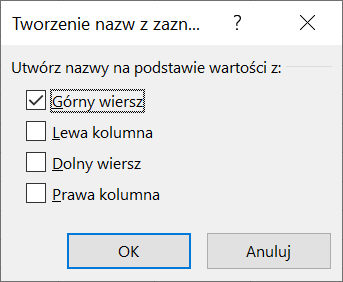
Wybierzemy opcję Górny wiersz.
Po zatwierdzeniu zakres każdej kolumny z danymi zostaje nazwany jak jej nagłówek. Teraz możemy odwoływać się do podanych zakresów, używając nazw poszczególnych kolumn.
Menedżer nazw
W przypadku tworzenia bazy danych w arkuszu kalkulacyjnym może się okazać, że nadamy bardzo dużo nazw. Gdy chcemy edytować lub usunąć nazwę, używamy opcji Menedżera nazw (bez względu na to, ile tych nazw będzie).
W celu zarządzania nazwami wybieramy zakładkę Formuły, a następnie Menedżer nazw.
Mamy możliwość dodawania, edycji oraz usuwania nazw. Znajduje się tu również wykaz obecnie zdefiniowanych nazw.
LibreOffice Calc
Definicja nazw
Jeśli często odnosimy się do konkretnej komórki lub zakresu komórek, mamy możliwość nadania im nazwy. Tę nazwę będziemy mogli wywołać zawsze, gdy będzie istniała potrzeba odwołania się do komórki lub zakresu komórek, któremu owa nazwa została przypisana.
W celu nadania nazwy komórce (lub zakresowi komórek) zaznaczamy ją, a następnie przechodzimy do menu Arkusz. Następnie wybieramy Nazwane zakresy lub wyrażenia oraz Definiuj….
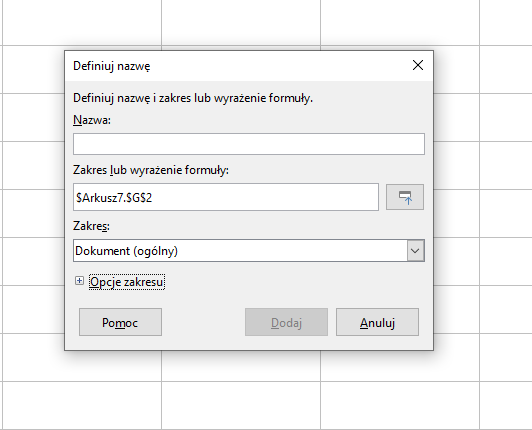
Mamy możliwość nadania nazwy oraz zakresu, w jakim będzie ona obowiązywać. Jeśli nie chcemy, aby ta sama nazwa użyta w innym arkuszu odwoływała się do komórki, której właśnie nadajemy nazwę, możemy zmniejszyć zakres do arkusza, w którym dana komórka się znajduje.
Używanie nazw w formułach
Nadajmy zakresowi komórek nazwę zakres i obliczmy sumę liczb zapisanych w tych komórkach.
W tym celu wprowadzamy następującą formułę:
=SUMA(zakres)
Nazwę zakresu możemy wprowadzić ręcznie, bądź (co może być przydatne w przypadku, gdy zdefiniowaliśmy dużą liczbę nazw) możemy ją wstawić, wybierając w pasku menu Wstaw | Nazwany zakres lub wyrażenie….
Następnie wybieramy odpowiedni zakres i zatwierdzamy wybór przyciskiem Wklej.
Nazywanie zakresu z zestawienia
Dysponujemy zestawieniem, w którym zebraliśmy dane. Każdej z kolumn nadaliśmy nazwę odpowiadającą za dane, które się w niej znajdują.
Ponieważ będziemy często odwoływać się do zakresów poszczególnych kolumn, nadamy im nazwy. Moglibyśmy nadać nazwę każdemu zakresowi osobno, ale jeżeli chcemy, żeby zakresy te nosiły nazwy takie same jak nagłówki kolumn, w których się znajdują, mamy możliwość utworzenia odpowiednich zakresów z zaznaczenia.
Aby nadać nazwy zakresom, wykorzystując nazwy wierszy, zaznaczamy odpowiedni zakres, a następnie przechodzimy do menu Arkusz. Następnie wybieramy Nazwane zakresy lub wyrażenia oraz Utwórz.
Pojawia się wtedy następujące okno:
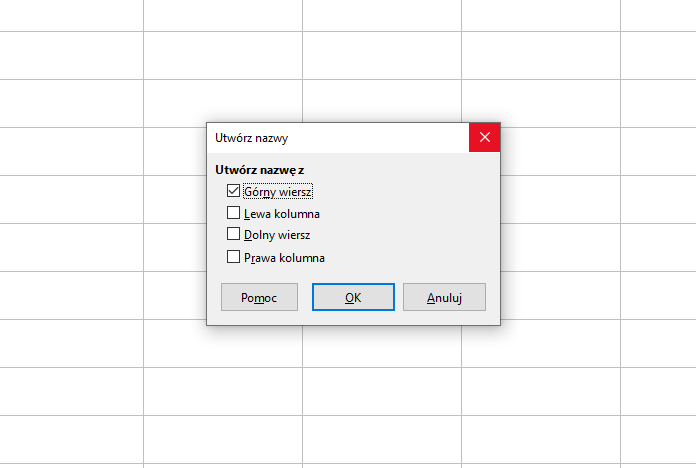
Wybierzemy opcję Górny wiersz.
Po zatwierdzeniu zakres każdej kolumny z danymi zostaje nazwany jak jej nagłówek. Teraz możemy odwoływać się do podanych zakresów, używając nazw poszczególnych kolumn.
Zarządzaj nazwami
W przypadku tworzenia bazy danych w arkuszu kalkulacyjnym może się okazać, że nadamy bardzo dużo nazw. Gdy chcemy edytować lub usunąć nazwę, używamy opcji Zarządzaj nazwami (bez względu na to, ile tych nazw będzie).
W celu zarządzania nazwami wybieramy zakładkę Arkusz, następnie Nazwane zakresy lub wyrażenia oraz Zarządzaj nazwami.
Mamy możliwość dodawania, edycji oraz usuwania nazw. Znajduje się tu również wykaz obecnie zdefiniowanych nazw.
Słownik
podawanie nazwy kolumny i numeru wiersza, w którym komórka się znajduje
zorganizowany zbiór danych, przechowywany zazwyczaj w formie elektronicznej